DFS(분산 파일 시스템) 네임스페이스는 서로 다른 서버에 있는 공유 폴더를 논리적으로 구조화된 하나 이상의 네임스페이스로 그룹화하는 데 사용할 수 있는 Windows Server의 역할 서비스입니다. 이렇게 하면 다음 그림과 같이 단일 경로가 여러 서버에 있는 파일로 이어지는 공유 폴더의 가상 보기를 사용자에게 제공할 수 있습니다.
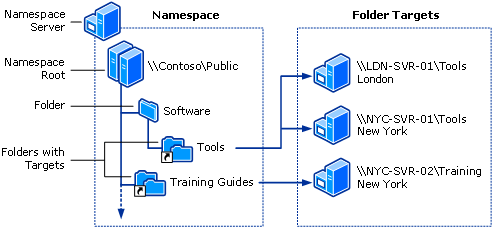
DFS 네임스페이스를 구성하는 요소에 대한 설명은 다음과 같습니다.
- 네임스페이스 서버 - 네임스페이스 서버가 네임스페이스를 호스트합니다. 네임스페이스 서버는 멤버 서버 또는 도메인 컨트롤러일 수 있습니다.
- 네임스페이스 루트 - 네임스페이스 루트가 네임스페이스의 시작점입니다. 이전 그림에서 루트의 이름은 Public이고 네임스페이스 경로는 \\Contoso\Public입니다. 이 형식의 네임스페이스는 도메인 이름으로 시작하고 해당 메타데이터는 AD DS(Active Directory Domain Services)에 저장되기 때문에 도메인 기반 네임스페이스입니다. 이전 그림에는 단일 네임스페이스 서버가 표시되어 있지만 도메인 기반 네임스페이스를 여러 네임스페이스 서버에서 호스트하여 네임스페이스의 가용성을 높일 수 있습니다.
- 폴더 - 폴더 대상이 없는 폴더는 네임스페이스에 구조와 계층 구조를 추가하고 폴더 대상이 있는 폴더는 사용자에게 실제 콘텐츠를 제공합니다. 사용자가 네임스페이스에 폴더 대상이 있는 폴더를 탐색하면 클라이언트 컴퓨터는 클라이언트 컴퓨터를 폴더 대상으로 투명하게 리디렉션하는 조회를 수신합니다.
- 폴더 대상 - 폴더 대상은 공유 폴더 또는 네임스페이스의 폴더와 연결된 다른 네임스페이스의 UNC 경로입니다. 폴더 대상은 데이터와 콘텐츠가 저장되는 위치입니다. 이전 그림에서 Tools라는 폴더에는 두 개의 폴더 대상이 있습니다. 하나는 런던에, 다른 하나는 뉴욕에 있으며, Training Guides라는 폴더에는 뉴욕에 하나의 폴더 대상이 있습니다. \\Contoso\Public\Software\Tools로 이동한 사용자는 현재 사용자가 있는 사이트에 따라 \\LDN-SVR-01\Tools 또는 \\NYC-SVR-01\Tools 공유 폴더로 투명하게 리디렉션됩니다.
이 문서에서는 DFS 설치 방법, 새로운 기능, 평가 및 배포 정보를 찾을 수 있는 위치 등에 대해 알아봅니다.
WINDOWS PowerShell의 DFS Management, DFSN(DFS 네임스페이스) Cmdlet, DfsUtil 명령 또는 WMI(Windows Management Instrumentation)를 호출하는 스크립트를 사용하여 네임스페이스를 관리할 수 있습니다.
서버 요구 사항 및 제한 사항:
DFS 관리를 실행하거나 DFS 네임스페이스를 사용하기 위한 하드웨어 또는 소프트웨어 요구 사항은 없습니다.
네임스페이스 서버는 네임스페이스를 호스트하는 도메인 컨트롤러 또는 멤버 서버입니다. 서버에서 호스트할 수 있는 네임스페이스 수는 네임스페이스 서버에서 실행되는 운영 체제에 따라 결정됩니다.
Windows Server 2012 이상을 실행하는 서버는 단일 독립 실행형 네임스페이스 외에도 여러 도메인 기반 네임스페이스를 호스트할 수 있습니다.
다음 표에서는 네임스페이스를 호스트할 서버를 선택할 때 고려해야 할 다른 요인에 대해 설명합니다.
| 독립 실행형 네임스페이스를 호스팅하는 서버 | 서버 호스팅 도메인 기반 네임스페이스 |
|---|---|
| 네임스페이스를 호스트하려면 NTFS 볼륨을 포함해야 합니다. | 네임스페이스를 호스트하려면 NTFS 볼륨을 포함해야 합니다. |
| 구성원 서버 또는 도메인 컨트롤러일 수 있습니다. | 네임스페이스가 구성된 도메인의 구성원 서버 또는 도메인 컨트롤러여야 합니다. (이 요구 사항은 지정된 도메인 기반 네임스페이스를 호스트하는 모든 네임스페이스 서버에 적용됩니다.) |
| 장애 조치(failover) 클러스터에서 호스팅하여 네임스페이스의 가용성을 높일 수 있습니다. | 네임스페이스는 장애 조치(failover) 클러스터의 클러스터형 리소스일 수 없습니다. 그러나 해당 서버에서 로컬 리소스만 사용하도록 네임스페이스를 구성하는 경우 장애 조치(failover) 클러스터의 노드로도 작동하는 서버에서 네임스페이스를 찾을 수 있습니다. |
DFS 네임스페이스 설치
DFS 네임스페이스 및 DFS 복제는 파일 및 스토리지 서비스 역할의 일부입니다. DFS 관리 도구(DFS 관리, Windows PowerShell용 DFS 네임스페이스 모듈 및 명령줄 도구)는 원격 서버 관리 도구의 일부로 별도로 설치됩니다.
다음 섹션에 설명된 대로 Windows Admin Center, 서버 관리자 또는 PowerShell을 사용하여 DFS 네임스페이스를 설치합니다.
서버 관리자를 열고 관리를 클릭한 다음 역할 및 기능 추가를 클릭합니다. 역할 및 기능 추가 마법사가 나타납니다.
서버 선택 페이지에서 DFS를 설치하려는 오프라인 가상 머신의 서버 또는 VHD(가상 하드 디스크)를 선택합니다.
설치할 역할 서비스 및 기능을 선택합니다.
DFS 네임스페이스 서비스를 설치하려면 서버 역할 페이지에서 DFS 네임스페이스를 선택합니다.
DFS 관리 도구만 설치하려면 기능 페이지에서 원격 서버 관리 도구, 역할 관리 도구를 확장하고 파일 서비스 도구를 확장한 다음 DFS 관리 도구를 선택합니다.
DFS 관리 도구 는 DFS 관리 스냅인, Windows PowerShell용 DFS 네임스페이스 모듈 및 명령줄 도구를 설치하지만 서버에 DFS 서비스를 설치하지는 않습니다.
Azure 가상 컴퓨터와의 상호 운용성
Microsoft Azure의 가상 머신에서 DFS 네임스페이스 사용이 테스트되었습니다.
- Microsoft Entra ID가 있는 환경을 포함하여 Azure 가상 머신에서 도메인 기반 네임스페이스를 호스트할 수 있습니다.
- 공유 디스크 또는 Ultra Disks를 사용하는 장애 조치(failover) 클러스터를 사용하여 Azure 가상 머신에서 독립 실행형 네임스페이스를 클러스터링할 수 있습니다.
Azure 가상 머신을 시작하는 방법에 대한 자세한 내용은 Azure 가상 머신 설명서를 참조하세요.